「編集 (Editing)」タブ (オーディオファイル環境設定)
波形 (Display)
- 新しいオーディオファイルを開いたときにオーバービューを表示 (Show Overview When Opening New Audio Files)
-
この項目をオンにすると、オーディオファイルを開いたときに、「オーバービュー」も一緒に表示されます。この項目をオフにすると、メインビューだけが表示されます。
- モノラルファイルおよびステレオファイルのみにオーバービューを表示 (Show Overview for Mono and Stereo Files Only)
-
この項目をオンにすると、モノラルおよびステレオのファイルを開く際にオーバービューウィンドウが表示され、マルチチャンネルのオーディオファイルを開く際には非表示になります。マルチチャンネルのオーディオファイルのオーバービューを表示するには、メインウィンドウの上部をクリックして下にドラッグします。
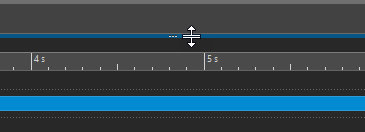
- 複数のタブグループで新規オーディオファイルを開いたときにオーバービューを表示 (Show Overview When Opening New Audio Files in Multiple Tab Groups)
-
この項目をオンにすると、2 つ以上のタブグループを使用できる場合、オーディオファイルを開くとオーディオエディターにオーバービューも表示されます。この項目をオフにすると、メインビューだけが表示されます。
- オーバービュー: 波形エリアにも範囲インジケーターを表示 (表示機能のみ) (Overview: Passive Range Indicator Also Covers the Waveform)
-
この項目をオンにすると、オーバービューのタイムルーラーに表示される範囲インジケーターが波形エリアにも表示されます。ただし、波形エリアでは、インジケーターで範囲を変更することはできません。
- サンプルレベルのズームで波形のアナログエミュレーションを表示 (Analog Waveform Emulation at Sample Level Zooming)
-
この項目をオンにすると、タイムラインのサンプルレベルで波形を拡大した場合、波形のアナログエミュレーションが表示されます。
- オーバービューの表示倍率を自動調節する (Auto-Zoom for Overviews)
-
この項目をオンにすると、オーディオファイルを開いたとき、ファイル全体が見渡せるようにオーバービューの表示が自動的に調節されます。
- タブにファイル拡張子も表示する (Display File Extension on Tabs)
-
この項目をオンにすると、タブにはファイル名が拡張子付きで表示されます。たとえば、piano ではなく piano.mp3 と表示されます。
- 開いたときに表示する範囲 (秒単位で指定) (Number of Seconds to Display on Opening)
-
オーディオファイルを初めて開いたときに、表示する時間範囲を指定できます。WaveLab Pro は、この時間範囲に基づいて適切な表示倍率を計算します。
- ファイル全体 (Whole Audio File)
-
この項目をオンにすると、ファイル全体が見渡せるように表示が自動的に調節されます。
- 選択範囲がない場合はファイル全体を処理する (Process Whole File If There is No Selection)
-
この項目をオンにすると、オーディオファイルに処理を適用するときにオーディオが選択されていないと、ファイル全体が処理されます。この項目をオフにすると、同じ状況で警告メッセージが表示されます。
- 保存後に編集を取り消すことを許可 (Allow Undoing Edits after Saving File)
-
このオプションをオンにすると、ファイルを保存したあとでも編集を元に戻すことができます。ディスクスペースを節約したい場合やファイルの保存時にすべての一時ファイルを削除したい場合は、このオプションをオフにできます。
ジョグ/シャトル再生 (Playback Scrubbing)
- 再生ツールでのみ使用する (Restrict to Play Tool)
-
この項目をオンにすると、この機能は再生ツールでのみ使用できます。
- 反復再生の幅 (Sensitivity)
-
タイムルーラー上をドラッグした場合に反復再生されるオーディオの幅 (デュレーション) を設定します。
選択範囲をゼロクロッシングにスナップ (Snap Selection to Zero-Crossing)
- 高倍率表示の場合はスナップしない (Do Not Snap at High Zoom Factors)
-
この項目をオンにすると、波形が非常に大きくズームされているときにはスナップ機能がオフになります。
- 検索範囲 (Scan Range)
-
WaveLab Pro で、対象となる位置の左右でゼロクロッシングをどこまで検索するかを指定します。
- 上向きのクロッシング位置 (Upward Crossing Point)/すべてのクロッシング位置 (Any Crossing Point)
-
オーディオ内のすべてのゼロクロッシング位置を検出するか (「すべてのクロッシング位置 (Any Crossing Point)」)、上向きのスロープを示すゼロクロスポイントに限定して検索するか (「上向きのクロッシング位置 (Upward Crossing Point)」) を選択できます。
補足ループ選択には「上向きのクロッシング位置 (Upward Crossing Point)」を選択することをおすすめします。右上がりのスロープのみが反映されるため、このオプションを選択すると個々のゼロクロッシング位置間の距離が「すべてのクロッシング位置 (Any Crossing Point)」よりも長くなり、生成される結果が少なくなることに注意してください。
ラウドネス波形オーバーレイ (Loudness Waveform Overlay)
- AES-17 スケーリング (AES-17 Scaling)
-
このオプションをオンにすると、正弦波の RMS ラウドネスがピーク値と一致します。
- 解像度 (Resolution)
-
RMS ラウドネス処理のオーディオスライスの長さを設定できます。値が小さいほどディスプレイがピークに近くなり、値が大きいほどピークに対する反応が弱くなります。